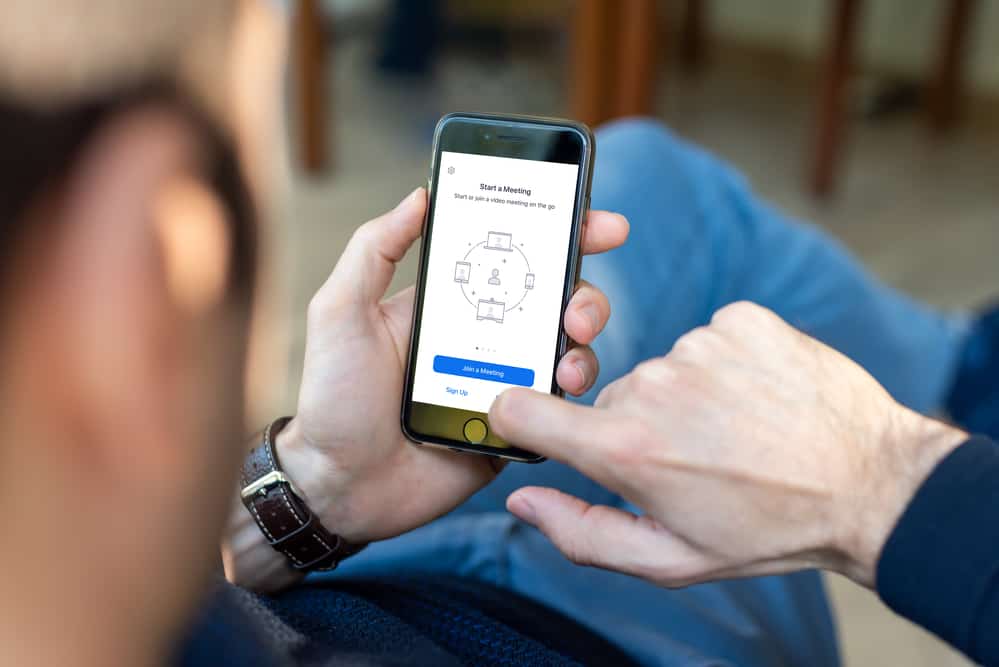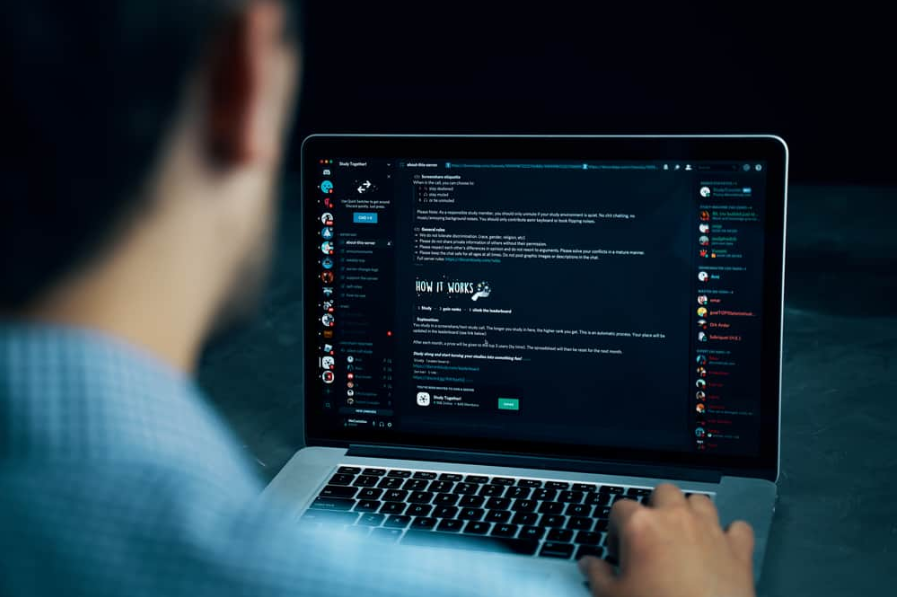Наявність детального запису всього, що є на вашому комп’ютері, включно з програмним і апаратним забезпеченням, може допомогти вам виявити та вирішити будь-які проблеми, про які ви можете навіть не підозрювати.
Інструмент системної інформації може допомогти вам бути в курсі характеристик вашої системи.
Belarc Advisor — це один із найпопулярніших безкоштовних інструментів системної інформації, які є точними, швидкими та надійними.
Однак ви можете бути стурбовані його безпекою, оскільки він має доступ до кожного куточка вашої системи.
У цій статті буде розглянуто статус безпеки Belarc Advisor і те, чи може він представляти будь-яку загрозу вашій конфіденційності.
Ми також детально розповімо про його основні функції та способи використання програмного забезпечення.
Чи безпечний Belarc Advisor?

Існують різні причини, які допомагають нам зробити висновок про безпечність програми Belarc Advisor.
По-перше, він створює профіль апаратного та програмного забезпечення вашого комп’ютера локально у веб-браузері.
Він не надсилає дані нікуди за межі вашого браузера, навіть на сервер Belarc.
Він відображає дані у веб-браузері за умовчанням, що може ввести вас в оману, оскільки веб-сторінка пов’язана з Інтернетом.
Ви можете думати, що все, що є на веб-сторінці, видиме для всіх користувачів Інтернету.
Однак це не так, оскільки Belarc надсилає дані на внутрішній сервер, вбудований у систему кожного комп’ютера.
Таким чином, усе локально та залишається лише на вашому комп’ютері.
Крім того, він навіть не має функції збереження звітів.
Єдина можливість – зберегти звіт у форматі HTML у браузері.
Ви також можете скористатися опцією друку та зберегти його у форматі PDF.
Окрім безпеки, Belarc Advisor допомагає захистити вашу систему від зловмисного програмного забезпечення та кібератак.
Він визначає несанкціоноване програмне забезпечення, апаратне забезпечення та будь-які вразливості, конфігурації безпеки та права адміністратора.
Він сповістить вас, якщо виявить будь-які проблеми.
Однак, якщо у вас є якісь сумніви щодо вашої конфіденційності, ви можете прочитати політику конфіденційності Belarc.
Що таке Belarc Advisor?

Belarc Advisor — це програма, яка оглядає ваш комп’ютер і створює докладний звіт про такі речі, як ваша операційна система, встановлене програмне та апаратне забезпечення, стан антивірусу, інвентаризація мережі, контрольні показники безпеки та відсутні оновлення Microsoft і безпеки, відображаючи все це результати у вашому браузері.
Окрім встановлених програм, він збирає інформацію про відеокарту, оперативну пам’ять, ключ продукту та серійний номер, материнську плату, центральний процесор та інформацію про мережу.
Ось інші речі, які Belarc Advisor виявляє точно й ефективно:
- Звукове обладнання, наприклад звукова карта
- Статус режиму завантаження UEFI
- Дані віртуальної машини
- Приєднані мережеві диски
- дані BIOS
- Тег обслуговування моделі комп’ютера та посилання на сторінку підтримки виробника
- Контролери накопичувачів
- Локальні IP-адреси
- Список встановлених і видалених оновлень
Величезний обсяг інформації та прості для розуміння звіти є головними перевагами цього програмного забезпечення.
Мабуть, найцікавішою функцією Belarc Advisor є звіти про ліцензії на програмне забезпечення.
Не багато системних інформаційних інструментів мають таку можливість, що дозволяє відстежувати ліцензію на встановлене програмне забезпечення та ключі продукту.
Ця функція стане в нагоді, якщо ви хочете змінити свою Windows, але ви втратили документацію програмного забезпечення.
Хоча ви можете завантажити програмне забезпечення на заміну, ви не можете використовувати його без інсталяційних ключів.
Більше того, Belarc Advisor збирає всі інсталяційні ключі встановленого програмного забезпечення в одному місці.
Таким чином, вам не потрібно шукати на інсталяційних дисках ключі продукту.
Найкращі переваги Belarc Advisor у тому, що він безкоштовний, швидкий і невеликий з точки зору розміру та місця встановлення.
Крім того, він безкоштовний і, що важливіше, під час встановлення не містить жодного рекламного чи шпигунського ПЗ.
Однак у ньому немає жодної сторінки підсумків, і вам потрібно встановити його, щоб використовувати програму, оскільки вона не портативна.
Він працює у всіх версіях Windows і багатьох браузерах, включаючи Internet Explorer, Google Chrome, Opera, Safari та Firefox.
Він підтримує 32-розрядні та 64-розрядні версії Windows, 98, XP, Vista, 7, 8 і 10.
Ліцензія Belarc Advisor призначена лише для особистого використання, не допускаючи комерційного чи освітнього використання.
Коли ви встановлюєте програму, вона перевіряє наявність оновлень і завантажує їх після отримання від вас дозволу.
Він просканує ваш комп’ютер лише за пару хвилин із призначенням прав адміністратора або без нього.
Без прав адміністратора створені звіти не будуть повними.
Він також доступний багатьма мовами, зокрема англійською, французькою, німецькою, італійською, іспанською, польською та японською.
Чи є Belarc Advisor зловмисним програмним забезпеченням?

Belarc Advisor не є шкідливим програмним забезпеченням; це цілком законна програма, яку ви можете видалити, коли забажаєте.
Деякі користувачі повідомили, що вони бачили файл Belarc Advisor, встановлений на своїх комп’ютерах, хоча вони цього не робили.
У цьому випадку вам слід переконатися, що ніхто не мав доступу до вашої системи, особливо якщо ви нещодавно несли комп’ютер на ремонт.
Іноді, коли ви встановлюєте програму, особливо безкоштовну, на свій комп’ютер, вона може запропонувати встановити інші безкоштовні програми.
Хоча це може не створювати для вас проблем, ви можете уважно прочитати кожну команду під час встановлення будь-якої програми замість того, щоб бездумно натискати «Далі».
Іншою проблемою, через яку Belarc Advisor може виглядати як зловмисне програмне забезпечення, є файл .exe, який він створює у вашій системі.
У деяких випадках ці виконувані файли можуть бути зловмисним програмним забезпеченням і завдати шкоди вашому комп’ютеру.
Щоб визначити, чи файл, встановлений на вашому комп’ютері, є дійсним файлом чи зловмисним програмним забезпеченням, перегляньте розташування встановленого файлу.
Розташування та обробка файлу – це перше, що допоможе вам визначити, чи є файл Belarc легітимним чи шкідливим.
Якщо це законно, шлях має бути C:/Program Files/Belarc/Third-Party Application/Belarc Advisor.exe.
Ви також можете використовувати Process Explorer від Microsoft, щоб виявити будь-який несправний процес.
Відкривши програму,вибрати параметри > перевірити легенди.
Потім перейдіть до перегляду та виберіть стовпці, додайте “перевірений підписувач” до колонок.
Якщо процес має “Не вдалося перевірити», ваш файл може мати неправильну обробку.
Щоб переконатися, подивіться на розмір файлу Belarc Advisor.
Зазвичай у більшості версій Windows він становить 3910 КБ.
Якщо ви виявите будь-які ознаки того, що Belarc Advisor є шкідливим програмним забезпеченням, вам слід швидко видалити його за допомогою антивірусу.
Як видалити Belarc Advisor

Хоча Belarc Advisor є безпечною програмою, ви можете видалити її з різних причин.
Іноді під час спроби видалити програму можуть виникнути проблеми з будь-якої з наведених нижче причин.
- Ви не можете побачити його в програмі та функціях.
- Ви не можете запустити файл, необхідний для видалення програми.
- Сталася неочікувана або невідома помилка.
- Інший процес не дозволяє видалити файл.
- Після видалення програми її файли та папки залишаються на жорсткому диску.
Ви можете видалити Belarc Advisor різними способами.
1. Використовуйте програму та функції
Найпростіший і найпростіший спосіб видалити будь-яку програму — за допомогою «Програми та функції» на панелі керування.
Знайдіть програму в списку, клацніть її та натисніть «видалити.”
2. Скористайтеся виконуваним файлом Uninstaller Belarc Advisor
Як і багато комп’ютерних програм, Belarc Advisor має виконуваний файл, який допоможе вам видалити програму.
Знайти його можна під назвою «uninst000.exe » або « uninstall.exe» в папці встановлення програми.
Двічі клацніть на файл .exe і дотримуйтесь підказок, щоб повністю видалити програму.
3. Використовуйте відновлення системи
Якщо ви не можете видалити Belarc Advisor за допомогою попередніх методів, ви можете відновити попередній стан Windows і видалити програму.
Однак це залежить від того, чи встановили ви точку відновлення системи перед встановленням програми.
Крім того, ви повинні знати, що після відновлення системи до певного рівня всі ваші програми, встановлені після цього моменту, зникнуть.
Вам потрібно буде перевстановити ці програми, якщо вони вам знадобляться.
Перш ніж приступити до процесу, вам слід створити резервну копію всіх ваших даних і особистих файлів, які ви не хочете втратити.
- Спочатку закрийте всі відкриті файли або програми.
- Клацніть правою кнопкою миші на «комп’ютер » на робочому столі та натисніть « Властивості”, щоб відкрити системне вікно.
- У лівій частині вікна знайдіть «Захист системи.”
- Натисніть на нього та знайдіть «Відновлення системи.”
- На “Відновлення системи», знайдіть «Вибрати іншу точку відновлення» та натисніть на неї.
- Потім натисніть «Далі.”
- Виберіть зі списку дату, яка є найближчим часом до моменту встановлення Belarc Advisor.
- Натисніть “Далі.”
- Ви побачите “Підтвердьте точку відновлення ” і натисніть на „ Закінчити.”
- Натисніть “Так» у спливаючому вікні, щоб підтвердити ще раз.
4. Перевстановіть програму
Ви не можете видалити програму, якщо її файл деінсталятора пошкоджено.
У цьому випадку ви можете перевстановити Belarc Advisor, щоб вирішити проблему.
Перейдіть на оригінальний диск і знову запустіть інсталятор.
Ви можете відновити програму або видалити її.
5. Використовуйте інструмент видалення сторонніх розробників
Видалення Belarc Advisor звичайними методами може не гарантувати видалення всіх пов’язаних із ним файлів і папок.
Крім того, у вашому реєстрі може з’явитися багато небажаних або недійсних елементів, що вплине на продуктивність вашої системи, захаращуючи жорсткий диск.
Довірена стороння програма може допомогти вам видалити Belarc Advisor, просканувавши вашу систему та видаливши всі файли та папки програми.
6. Використовуйте команду видалення реєстру
Коли ви встановлюєте програму на свій комп’ютер, реєстр Windows зберігає всю інформацію та налаштування, включаючи команду для видалення програми.
Цей метод також є хорошим способом видалення Belarc Advisor, якщо всі ваші спроби виявилися невдалими.
Це має бути крайнім заходом, особливо якщо у вас немає технічних знань, оскільки будь-яка помилка може пошкодити вашу систему.
- Щоб відкрити команду запуску, натисніть Клавіші Windows і R в той самий час.
- Введіть “Regedit” у полі та натисніть OK.
- Перейдіть до HKEY_LOCAL_MACHINE\\Software\\Microsoft\\Windows\\CurrentVersion\\Uninstall.
- Знайди “UninstallString і скопіюйте відповідне значення Значення даних.”
- Знову відкрийте команду запуску, утримуючи Windows і R і вставте в нього дані значення.
- Натисніть в порядку.
- Дотримуйтесь інструкцій, щоб видалити програму.
Як використовувати Belarc Advisor

Цей безкоштовний інструмент дуже простий у налаштуванні та використанні.
Все, що вам потрібно зробити, це встановити його, як і будь-яку іншу програму в Windows.
- Завантажте програму тут.
- Ви можете зберегти файл .exe інсталятора та запустити його з папки завантаження або клацнути файл у нижньому лівому куті браузера.
- Windows може відкрити спливаюче вікно, щоб повідомити, що система захищається. У цьому випадку натисніть «Більше інформації ” і потім “ Все одно біжи.”
- Дотримуйтеся вказівок майстра, щоб завершити процес встановлення. Після завершення встановлення натисніть в порядку.
Якщо ви вже встановили Belarc Advisor і хочете встановити нову версію, вам не потрібно видаляти стару версію.
Інсталятор автоматично видаляє всі інші версії.
Програмне забезпечення створює профіль вашої системи та перевіряє вашу локальну мережу, показуючи результати у вашому браузері за умовчанням.
Ви можете знайти меню у верхньому лівому куті сторінки профілю зі списком усіх розділів вашого профілю.
Наприклад, ви можете знайти ключі продукту в розділі «Ліцензія на програмне забезпечення».
У розділі «Статус безпеки системи» можна знайти порівняльний показник CIS (Центр безпеки в Інтернеті).
Цей показник показує, наскільки ви відповідаєте контрольним показникам базової конфігурації уряду США.
Оцінка — із 10 балів, супроводжується списком усього правильного та неправильного у вашій системі за допомогою зеленої галочки або червоного X.
Крім того, він надає вам детальний список усього, що вам потрібно, щоб зробити вашу систему безпечнішою та підвищити показник CIS.
Щоб надрукувати результати, вам потрібно лише клацнути правою кнопкою миші на будь-якій частині веб-сторінки або натисніть Ctrl і С до збережіть файл HTML.
Чи безпечно ділитися інформацією про Belarc Advisor з іншими людьми?

Хоча профіль Belarc Advisor не містить жодної особистої інформації, не рекомендується ділитися своїм профілем з іншими.
Профіль містить багато інформації, пов’язаної з безпекою, як-от антивірусні дані.
Ви можете збільшити ймовірність злому вашої системи, якщо поділитеся цим профілем з особою, яку не знаєте або не довіряєте.
Вони знають, наскільки безпечний ваш пристрій і як вони можуть його зламати.
Іноді ваша компанія може вимагати від вас надати цей профіль ІТ-відділу.
Вони хочуть перевірити програмне забезпечення, встановлене у вашій системі, щоб допомогти вам швидше усунути проблеми.
Якщо ви погоджуєтеся ділитися системною інформацією (а не особистою інформацією) зі своєю компанією, ви можете це зробити.